postman+jenkins集成
1 .postman 安装
在谷歌浏览器下载postman插件,并安装,下载路径(Chrome应用商店需要FQ):https://chrome.google.com/webstore/search/postman?hl=en 。这个比较小儿科,一句话带过就行了。(不过要注意,建议最好下载应用,而不是插件,因为功能强大一些)。
2.安装nodejs
nodejs官网下载地址:http://nodejs.cn/download/ 选择适合自己系统的傻瓜式安装
安装完成后,配置一下环境变量
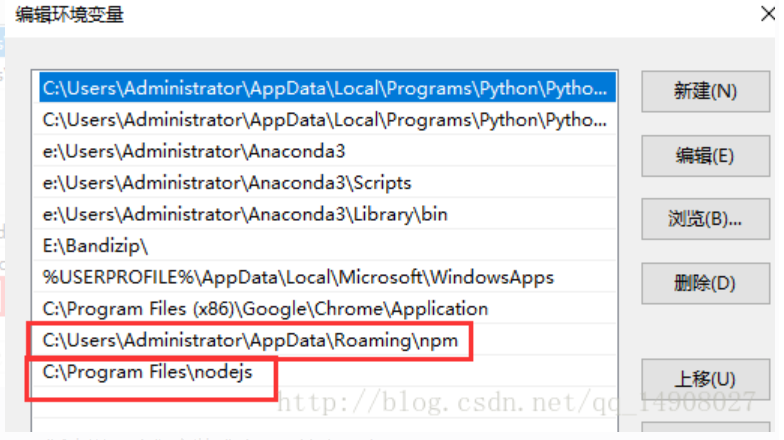
cmd中输入指令: node -v 查看node的版本,出现node版本说明我们安装成功,环境变量也配置ok
3.newman 的安装
命令行输入指令 npm install -g newman
安装完成后,输入指令 newman -v 查看版本,检测是否安装成功,这里注意,newman的包被安装在了npm工具的包下
4.jenkins 安装
去官网(https://jenkins.io/index.html)下载jenkins并安装(方法一:jenkins.exe安装;方法二:tomcat+Jenkins.war安装)
5.postman用例导出(很简单省略)
6.cmd进入到postman导出的用例(json文件)的目录下,输入指令
newman run *****.json
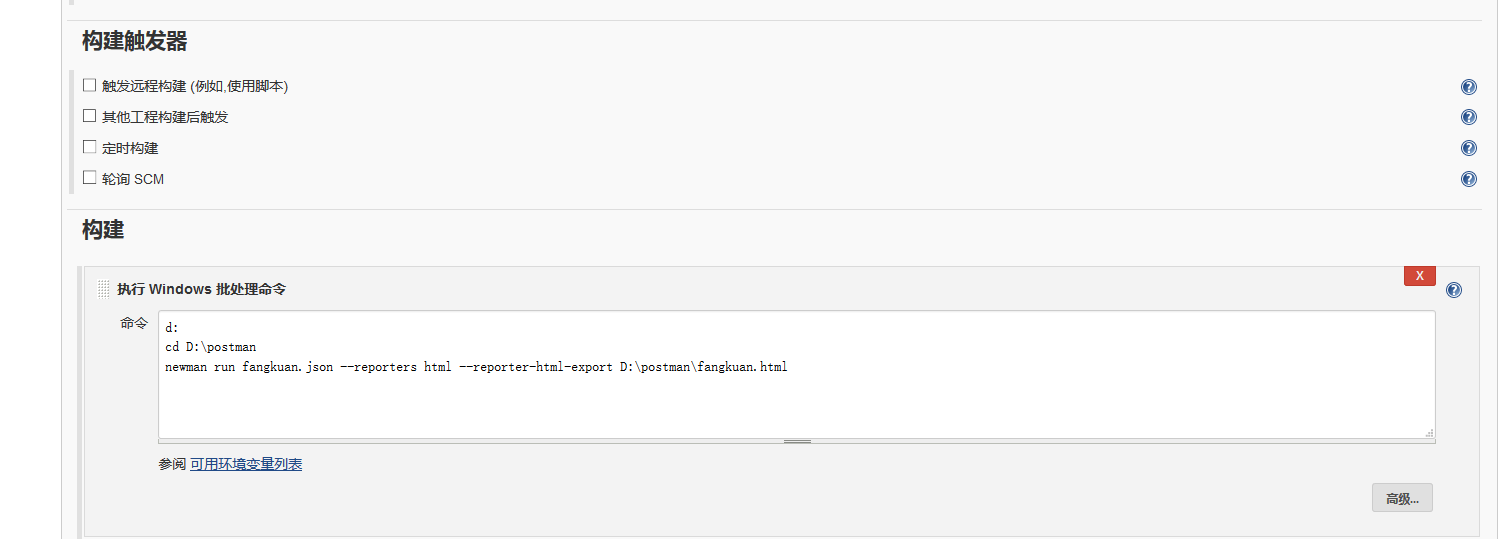
上图含输出测试报告
备注:
newman指令非内部或外部指令
这是因为Jenkins的工作环境下与windows的默认环境有所区别,我们只需要配置一下Jenkins的环境变量即可
系统管理->管理节点->选择需要使用的主机->配置从节点
新建一个键值对列表,键名PATH,把npm和nodejs的路径放进来即可
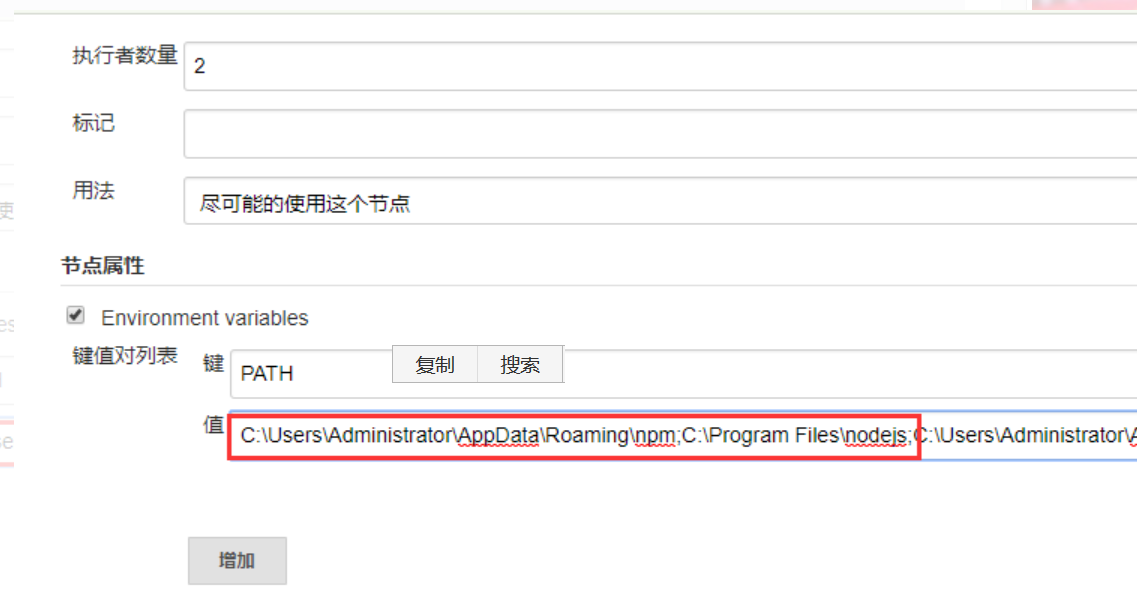
7.jenkins控制台输出乱码解决
a.通过添加环境变量的方式
我们在Windows中可以通过添加环境变量的方式来设置Jenkins控制台中中文编码的格式,设置方式如下:
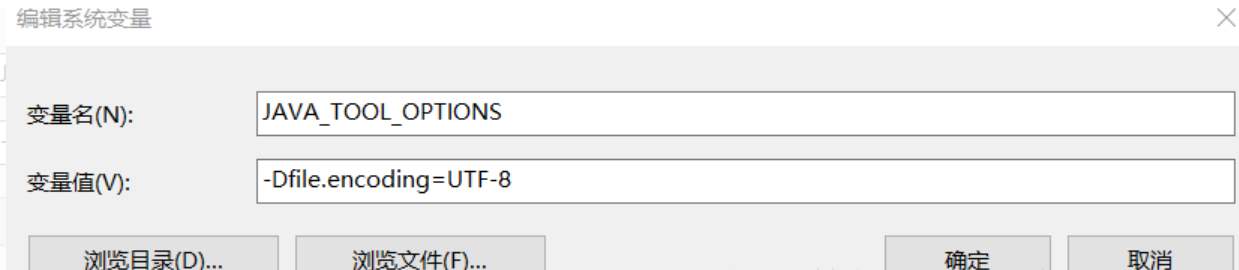
其中的key值为:
JAVA_TOOL_OPTIONS
value值为:
-Dfile.encoding=UTF-8
b.通过Jenkins全局设置的方式
在Jenkins的【系统管理】->【系统设置】中添加“全局属性”,其界面如下
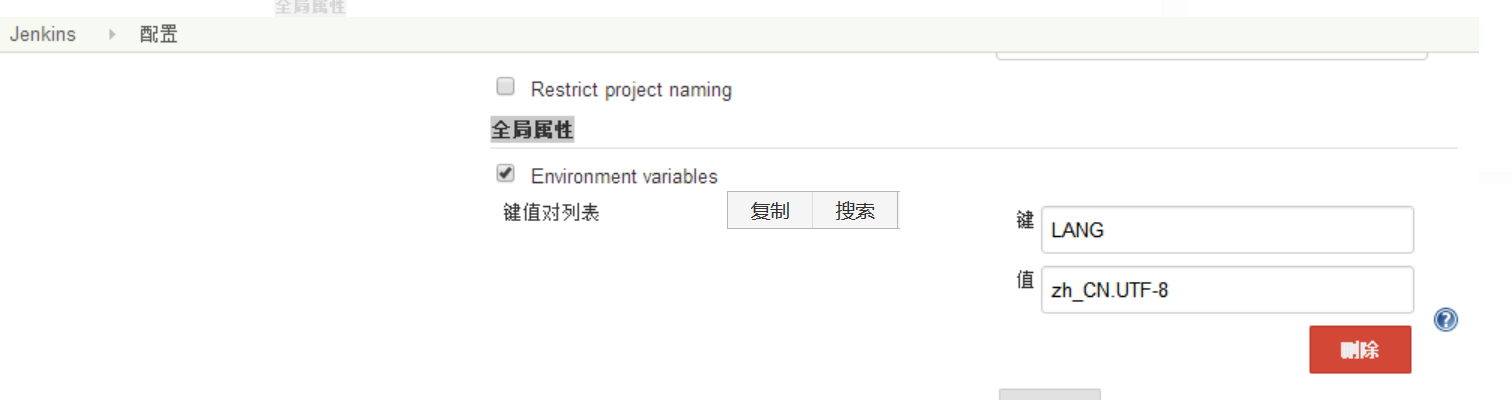
其中的键为:LANG
值为:zh_CN.UTF-8
c.解决制表符等特殊字符乱码问题
如下图所示的乱码问题,此时在Jenkins中中文输入本身是没有问题的,但是制表符等特殊字符却出现了乱码问题。
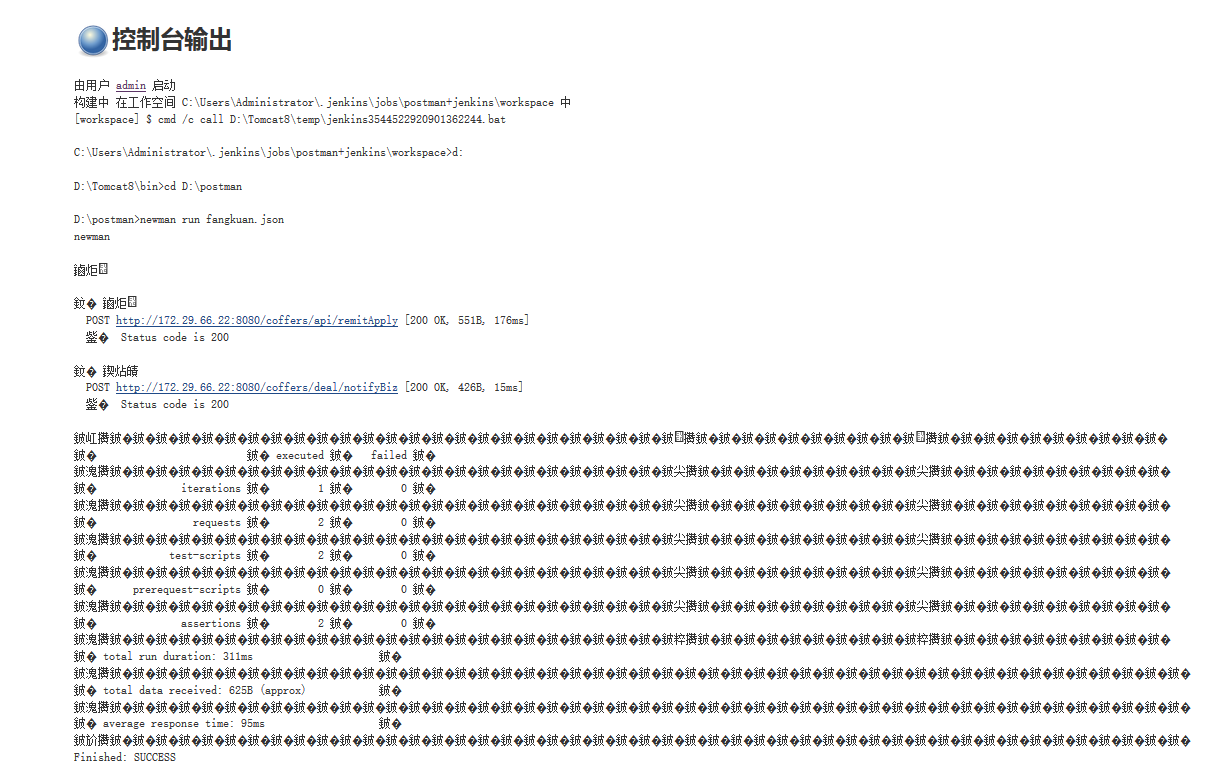
出现该问题的原因是插件的更新问题,如下所示的图中,由于当前Jenkins中的“Pipeline: Nodes and Processes”安装版本为低版本,解决该问题的版本就是在当前界面下升级该插件的版本号

升级完成之后的界面如图,之后重启Tomcat就可以正常访问了。




 浙公网安备 33010602011771号
浙公网安备 33010602011771号